HTTP/2 ist der neueste Standard für HTTP Protokoll, es ist der Nachfolger von HTTP/1.1 . Es wird aufgrund der Vorteile, die es Webentwicklern und Benutzern im Allgemeinen bringt, immer beliebter. Es bietet einen optimierten Transport für die HTTP-Semantik, indem es alle Kernfunktionen von HTTP/1.1 unterstützt aber zielt darauf ab, in mehrfacher Hinsicht effizienter zu sein.
Es gibt viele Funktionen zusätzlich zu HTTP/2 die Ihnen mehr Möglichkeiten bieten, eine Website/Anwendung zu optimieren. Es bietet echtes Multiplexing und Parallelität, bessere Header-Komprimierung (Binärcodierung), bessere Priorisierung, bessere Flusssteuerungsmechanismen und einen neuen Interaktionsmodus namens „Server Push“. “, die es einem Server ermöglicht, Antworten an einen Client zu senden. Ganz zu schweigen von HTTP/2 basiert auf dem experimentellen SPDY von Google Protokoll.
Daher der primäre Fokus von HTTP/2 besteht darin, die Gesamtladezeit von Webseiten zu verkürzen und so die Leistung zu verbessern. Es konzentriert sich auch auf die Nutzung von Netzwerk- und Serverressourcen sowie auf die Sicherheit, da mit HTTP/2 , SSL/TLS Verschlüsselung ist obligatorisch.
In diesem Artikel erfahren Sie, wie Sie Nginx aktivieren mit HTTP/2 Unterstützung auf Linux-Servern.
Voraussetzungen:
- Eine funktionierende Installation von NGINX Version 1.9.5 oder höher, erstellt mit dem ngx_http_v2_module Modul.
- Stellen Sie sicher, dass Ihre Website ein SSL/TLS-Zertifikat verwendet. Wenn Sie keins haben, können Sie es von Let’s Encrypt beziehen oder ein selbstsigniertes Zertifikat verwenden.
Sie können NGINX installieren oder stellen Sie es mit einem LEMP bereit Stack, wie in den folgenden Anleitungen beschrieben:
- So installieren Sie Nginx unter CentOS 8
- So installieren Sie den LEMP-Server unter CentOS 8
- So installieren Sie NGINX, MySQL/MariaDB und PHP auf RHEL 8
- So installieren Sie den LEMP-Stack mit PhpMyAdmin in Ubuntu 20.04
- Installieren Sie Nginx mit Serverblöcken (virtuelle Hosts) unter Debian 10
- So verwenden Sie Nginx als HTTP-Load-Balancer unter Linux
So aktivieren Sie HTTP/2.0 in NGINX
Wenn Sie NGINX installiert haben, vergewissern Sie sich, dass es mit dem ngx_http_v2_module erstellt wurde Modul, indem Sie den folgenden Befehl ausführen.
# Zeichenketten /usr/sbin/nginx | grep _module | grep -v konfigurieren| sortieren | grep ngx_http_v2_module

Überprüfen Sie das Nginx-HTTP/2-Modul
Sobald Sie eine Website/Anwendung haben, die von NGINX bereitgestellt wird mit HTTPS konfiguriert ist, öffnen Sie den virtuellen Serverblock Ihrer Website (oder den virtuellen Host ) Datei zum Bearbeiten.
# vi /etc/nginx/conf.d/example.com.conf [Unter CentOS/RHEL]$ sudo nano /etc/nginx/sites-available/example.com.conf [Unter Ubuntu/Debian]Sie können die HTTP/2-Unterstützung aktivieren, indem Sie einfach den
http2hinzufügen Parameter auf allelistenAnweisungen, wie im folgenden Screenshot gezeigt.lauschen Sie 443 ssl http2;Die beispielhafte Serverblockkonfiguration sieht wie folgt aus.
server { Servername example.com www.example.com; access_log /var/log/nginx/example.com_access.log; error_log /var/log/nginx/example.com_error.log; hören Sie [::]:443 ssl ipv6only=auf http2; # verwaltet von Certbot listen 443 ssl http2; # verwaltet von Certbot ssl_certificate /etc/letsencrypt/live/example.com/fullchain.pem; # verwaltet von Certbot ssl_certificate_key /etc/letsencrypt/live/example.com/privkey.pem; # verwaltet von Certbot include /etc/letsencrypt/options-ssl-nginx.conf; # verwaltet von Certbot ssl_dhparam /etc/letsencrypt/ssl-dhparams.pem; # verwaltet von Certbot }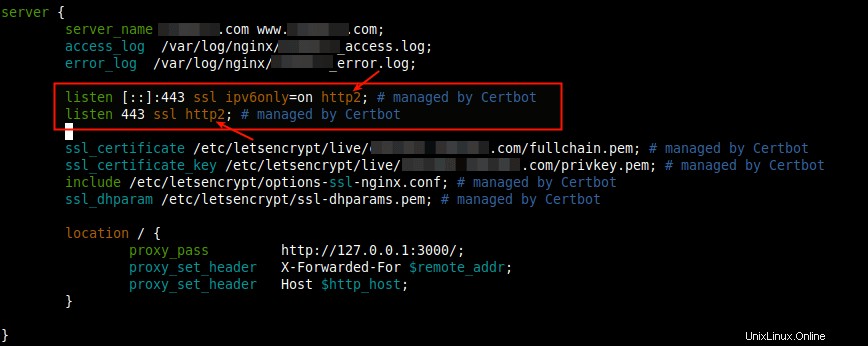
HTTP/2-Unterstützung in Nginx aktivieren
Speichern Sie die Änderungen in der Datei und schließen Sie sie.
Überprüfen Sie dann die Konfigurationssyntax von NGINX, wenn sie in Ordnung ist, starten Sie den Nginx-Dienst neu.
# nginx -t# systemctl nginx neu startenÖffnen Sie als Nächstes einen Webbrowser, um zu überprüfen, ob Ihre Website über HTTP/2 bereitgestellt wird .
http://www.example.comUm auf die HTTP-Header zuzugreifen, klicken Sie mit der rechten Maustaste auf die angezeigte Webseite und wählen Sie Inspect aus der Liste der Optionen, um die Entwicklertools zu öffnen, und klicken Sie dann auf Netzwerk und laden Sie die Seite neu.
Sehen Sie unter Protokolle nach um das Protokoll zu sehen, das Ihre Website verwendet (wenn Sie die Überschrift Protokolle nicht sehen, klicken Sie mit der rechten Maustaste auf eine der Überschriften, z. B. Name , und aktivieren Sie dann Protokoll aus der Liste, um sie als Kopfzeile anzuzeigen).
Wenn Ihre Website auf HTTP/1.1 ausgeführt wird , unter Protokoll , sehen Sie http/1.1 wie im folgenden Screenshot gezeigt.
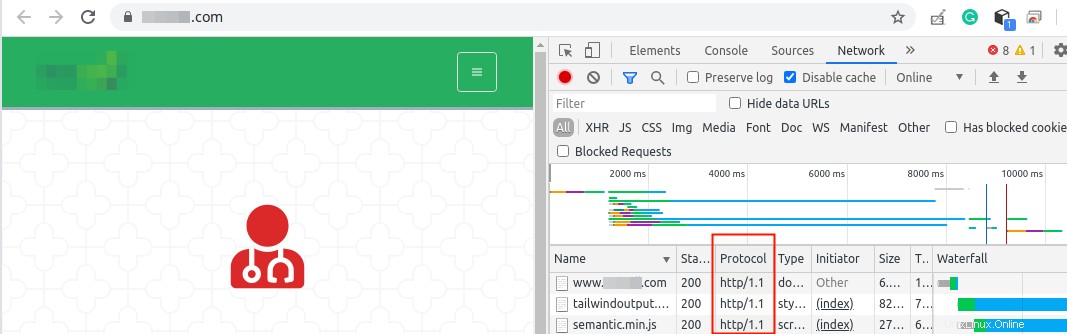
Website läuft auf HTTP/1.1
Wenn es auf HTTP/2 läuft , unter Protokoll , sehen Sie
h2wie im folgenden Screenshot gezeigt. Möglicherweise möchten Sie den Browser-Cache deaktivieren, um die neuesten Inhalte anzuzeigen, die direkt vom Webserver bereitgestellt werden.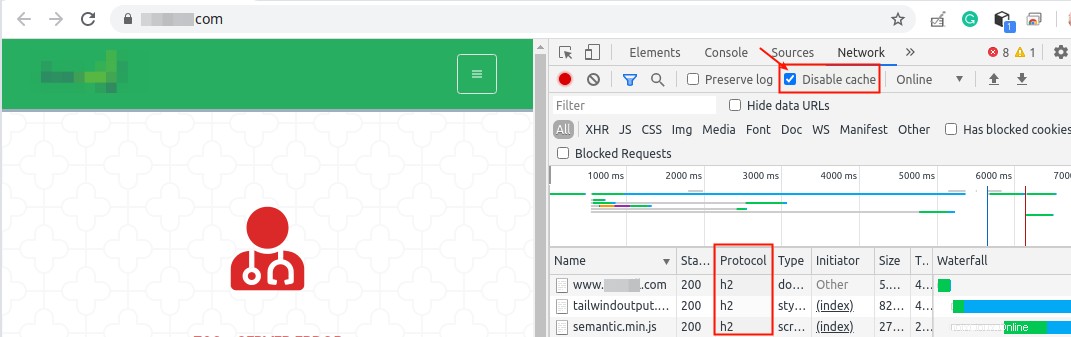
Website läuft auf HTTP/2.0
Das ist alles! Weitere Informationen finden Sie in der Dokumentation zum Modul ngx_http_v2_module. Zögern Sie nicht, Fragen über das Feedback-Formular unten zu stellen.
Sharing is Caring…
Auf Facebook teilenAuf Twitter teilenAuf Linkedin teilenAuf Reddit teilen